如何使用Photoshop去除图片中的白雾
给大家讲解一下如何使用Photoshop去除图片中的白雾。

工具/原料
电脑一台
Photoshop软件
方法/步骤
使用快捷键Ctrl+O打开图片素材。

使用快捷键Ctrl+J复制图层,得到图层1。

回到上方工具栏,选择滤镜栏的Camera Raw滤镜。

在弹出的滤镜设置中,调整去除薄雾选项,数值和效果如下图。
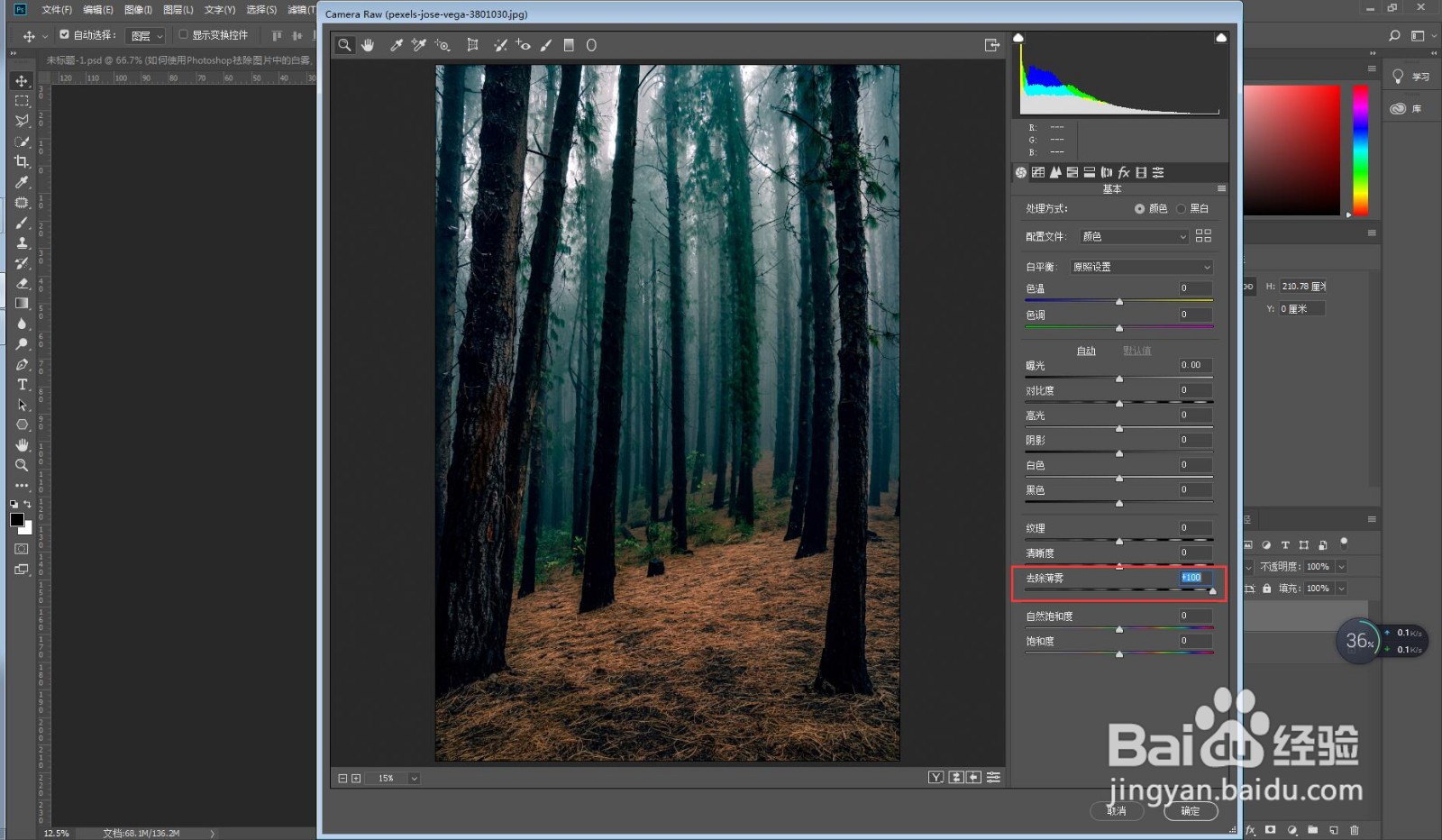
调整清晰度选项,数值和效果如下图。
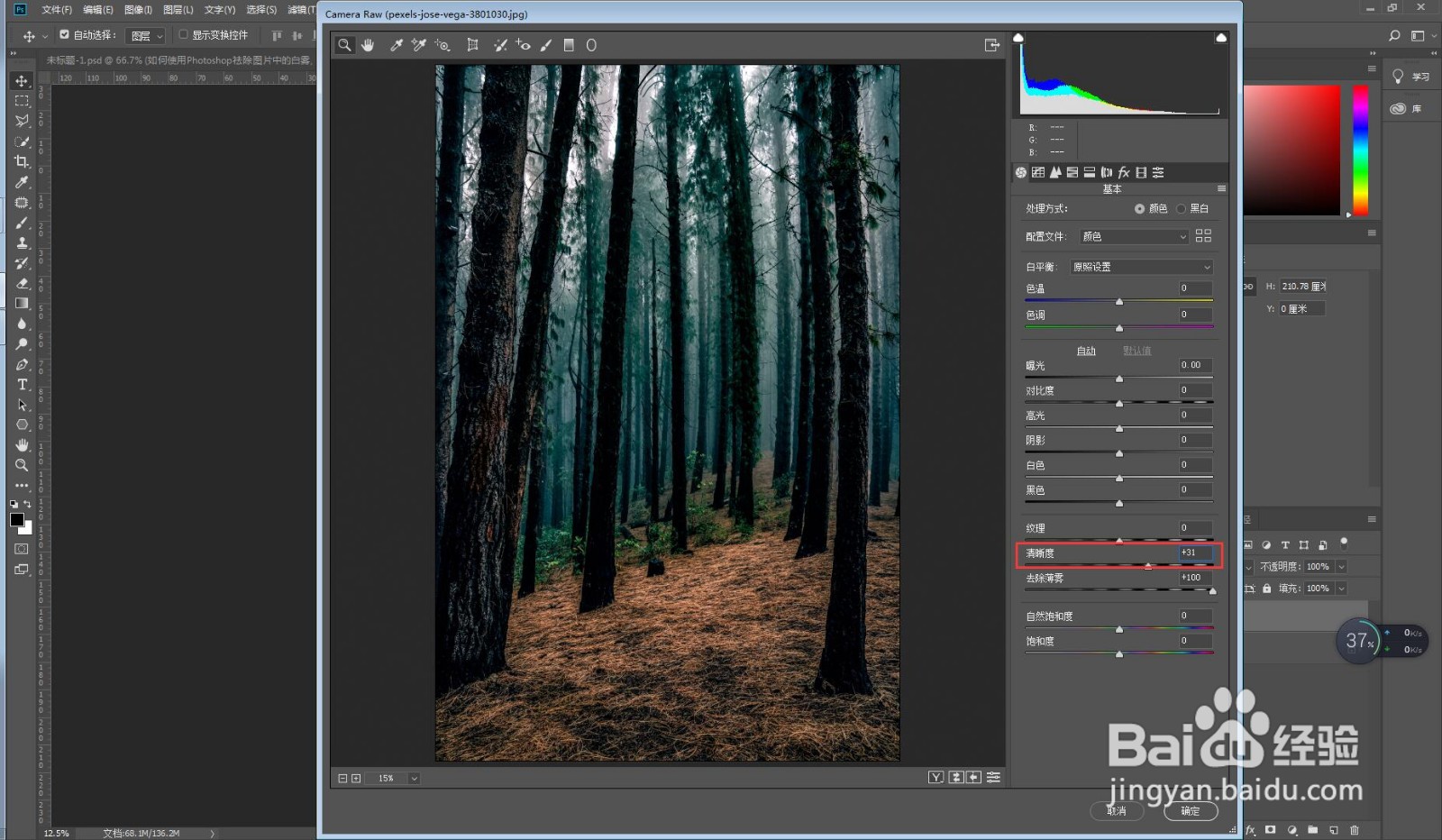
点击确定保存设置,最终效果如下图。

注意事项
希望可以帮助到您。
声明:本网站引用、摘录或转载内容仅供网站访问者交流或参考,不代表本站立场,如存在版权或非法内容,请联系站长删除,联系邮箱:site.kefu@qq.com。
阅读量:67
阅读量:98
阅读量:152
阅读量:136
阅读量:154